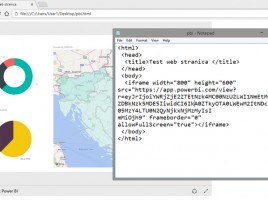Power BI Desktop, uvoz podataka
PowerBI Desktop omogućava uvoz podataka sa brojnih izvora: iz datoteka, baza, BI rešenja, izvora „velikih podataka“ (Big Data), iz Microsoft „oblaka“ (Azure), sa web stranica… S obzirom na to da nema dobrog izveštaja bez kvalitetnih podataka primereno je posvetiti jedan tekst isključivo ovoj probelmatici. U nastavku, pokazaću vam kako da uz pomoć PowerBI Desktop rešenja uvozite podatke i međusobno ih povezujete.